Jūsu iCloud Keychain nodrošināšana nozīmē ne tikai rūtiņas atzīmēšanu icloud preferencēs. Jums ir jāizveido un jāizmanto drošības kods, lai iespējotu atslēgu piekariņa sinhronizāciju vairākās ierīcēs. Atslēgu piekariņu verifikācijas kodi ir neatņemama drošās iestatīšanas sastāvdaļa. Šajā rakstā mēs iepazīsimies ar dažiem galvenajiem iestatīšanas aspektiem un pievērsīsimies dažiem jautājumiem, ar kuriem sastopas, iestatot un rīkojoties ar verifikācijas kodiem.

Pamata iestatīšanas process
Mac datorā varat iestatīt iCloud atslēgu ķēdi, sākot ar > Sistēmas preferences un noklikšķinot uz ikonas iCloud. Ritinot lejup pa funkciju sarakstu, jūs atradīsit opciju Atslēgu piekariņš. To var pagriezt šeit, ievadot savu Apple ID
Drošības iestatīšanas izvēles iespējas, kas jums ir šeit, ir vai nu iestatīt komplekss drošības kods, nejaušs drošības kods vai neveidojiet drošības kodu pavisam. Ja vēlaties izmantot atslēgu piekariņu vairākās ierīcēs, jums būs jāizvēlas kompleksais vai nejaušais kods. Apple izmanto nozares standarta šifrēšanas paņēmienus, lai aizsargātu jūsu iCloud atslēgu piekariņu.
Kad esat izvēlējies drošības metodi un veicis darbības, jums būs jānorāda iPhone numurs, kas var saņemt verifikācijas kodus. Jūsu tālruņa numurs tiek izmantots ziņojumu sūtīšanai, lai pārbaudītu darījumus, mēģinot iespējot atslēgu piekariņu citā ierīcē.
Tāpat jūs varat izvēlēties iestatīt savu icloud atslēgu piekari, izmantojot iOS ierīces, pieskaroties Iestatījumi> iCloud> Keychain un pārslēdzot to tur.
Kaut arī dažreiz tas ir samierinošs, ir diezgan viegli, kad esat pabeidzis pamata iestatīšanu un iespējojis verifikācijas kodus utt. Šīs sākotnējās iestatīšanas laikā daudzi cilvēki saskaras ar problēmām. Lūdzu, skatiet mūsu rakstu par iCloud Keychain iestatīšanu, kas parāda iestatīto procesu.
Mēs sniegsim dažus norādījumus par izplatītākajiem jautājumiem, kas saistīti ar iCloud Keychain verifikācijas kodiem un tekstiem.
Nevar atrast manu iCloud atslēgu piekariņa verifikācijas kodu
Ja jūs nonākat šajā situācijā, varat pārbaudīt dažas lietas. Acīmredzami ir jāpārliecinās, ka jūsu ierīce var saņemt īsziņas. Pārbaudiet to, pieprasot kādam nosūtīt jums testa ziņojumu un pārliecinieties, vai tas darbojas. Krāns Iestatījumi> iCloud> Konts, pēc tam pieskarieties Keychain. Pārbaudiet, vai tālruņa numurs sadaļā Verifikācijas numurs ir pareizs. Ja nē, ievadiet pareizo numuru. Mēs pieņemam, ka, ievadot savu tālruņa numuru, jūs izmantojāt pareizo valsti.
iCloud Keychain verifikācijas kods nedarbojas
Tas ir dīvaini, kas verifikācijas procesā notiek ar daudziem cilvēkiem. Jūs pareizi iestatāt atslēgu piekariņu, ievadāt savu tālruņa numuru un varat saņemt atslēgu piekariņa kodu savā iPhone no Apple, taču, mēģinot izmantot ierīces drošības kodu, no servera tiek parādīta atbilde “Nepareiza”.
Saskaroties ar šo problēmu, jūs varat apsvērt iCloud Keychain atiestatīšanu. Izrakstieties no sava iCloud konta. Piesakieties vēlreiz un pēc tam izvēlieties Apple izvēlni> Sistēmas preferences> iCloud> Keychain. Kad jums tiks lūgts ievadīt drošības kodu, jums būs jāizvēlas “Aizmirsis kods”. Noklikšķiniet uz “Reset Keychain” un izpildiet norādījumus. Kad esat pabeidzis atiestatīšanu, izmēģiniet to.
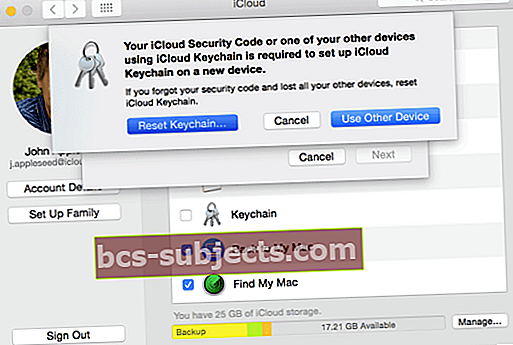
Ja verifikācijas kods pēc atiestatīšanas nedarbojās, iespējams, jums būs jāsazinās ar Apple atbalsta dienestu un jāatjaunina.
Saņemti atslēgu piekariņu verifikācijas kodi, kurus es nepieprasīju
Bieži ir gadījumi, kad jūsu iPhone no zila zila saņem īsziņu ar verifikācijas kodu. Tas var būt satraucoši, jo jūs to neesat pieprasījis. Nav panikas. Dažreiz tas var notikt, kad kāds, kļūdaini ievadot jūsu ierīces numuru, izveidojot savu icloud atslēgu piekariņu kontu. Tauku aptaustīšana vienā galā var izraisīt trauksmi otrā galā.
Ja jums rodas šī problēma, vislabāk ir pārliecināties, vai jūsu iCloud konts un atbilstošās ierīces ir košera. Piesakieties vietnē iCloud.com. Pieskarieties Iestatījumi un pārliecinieties, ka tajā tiek parādītas visas pareizās ierīces, kas izmanto iCloud kontu. Šeit varat noņemt visas ierīces, kuras nevarat atpazīt, un atiestatīt paroles, lai būtu drošībā.
Nevar piekļūt icloud atslēgu piekariņa verifikācijas kodam, jo man ir jauna ierīce
Ja jums gadās iegūt jaunu iPhone ar jaunu numuru, šī problēma var rasties, jo jūsu konts nav atjaunināts ar jauno tālruņa numuru. Lai to izmantotu jaunajā ierīcē, jums būs jāatiestata icloud atslēgu piekariņa konts. Izpildiet koda atiestatīšanas norādījumus no augšas, un jums vajadzētu būt labi.
ICloud Keychain izmantošana koplietojamā Mac / Macbook
Ar ērtību nāk arī atbildība. Es to sapratu, izmantojot iCloud atslēgu piekariņu vienā no mūsu vecajiem iMacs. IMac tika izveidots ar icloud atslēgu piekariņu kādu laiku atpakaļ. Diemžēl mēs izmantojam šo mašīnu arī viesu un ģimenes locekļu lietošanai, jo tā atrodas stūrī viesistabā. Gadījumā, ja jūs koplietojat savu Mac ar citiem, iespējams, vēlēsities modificēt to, kā esat iestatījis iCloud Keychain.
Pēc noklusējuma jūsu atslēgu piekariņš ir atvērts, un piekļuves parole ir tāda pati kā parole, lai pieteiktos savā Mac kontā. Lai bloķētu atslēgu piekariņu, vienkārši palaidiet Keychain Access lietderība Mac datorā no mapes Utilities un loga augšējā kreisajā stūrī noklikšķiniet uz bloķēšanas ikonas.
Šī darbība neļaus Keychain izmantot automātisku pieteikšanās informāciju vietnēm, bankas kontiem, e-pasta kontiem utt., Un pārliecināsies, ka jūsu kredītkartes numuri netiek automātiski aizpildīti. Ieejas atslēgas ķēdes izslēgšana ir laba ideja, ja ļaujat viesim izmantot datoru.
Jūs varat atkal ieslēgt Keychain, atverot piekļuvi Keychain Access, vēlreiz noklikšķinot uz bloķēšanas un ievadot savu Keychain paroli.
Ja esat iegādājies jaunu Mac vai MacBook un vēlaties migrēt savas iCloud atslēgu piekariņus, šeit vajadzētu apskatīt migrācijas ceļvedi.
Kopsavilkums
Mēs ceram, ka iepriekš minētie padomi bija noderīgi, izveidojot un pārvaldot iCloud atslēgu piekariņu kontu un risinot jautājumus, kas saistīti ar verifikācijas kodiem.


